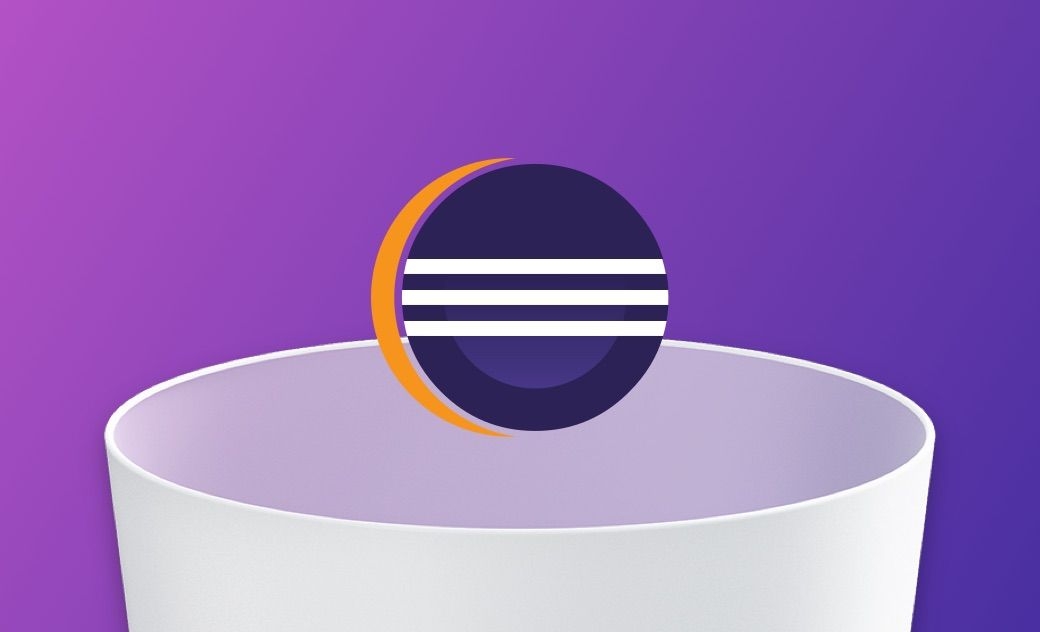MacでEclipseを完全にアンインストールする2つの方法
この記事では、MacからEclipseを完全にアンインストールする2つの方法を紹介します。
Eclipseは、コンピュータプログラミングのための無料でオープンソースの統合開発環境(IDE)です。主にJavaで書かれており、Javaアプリケーションの開発に使用されます。しかし、Eclipseにはプラグイン開発環境も含まれているため、開発者はC、C++、Pythonなどの他のプログラミング言語を使用してプラグインを通じてアプリケーションを開発することもできます。Eclipseは強力なツールではありますが、何らかの理由でMacから削除したい場合もあります。この記事では、2つの簡単な方法でそれを完全にアンインストールする方法を紹介します。
なぜアプリケーションフォルダでEclipseを見つけることができないのですか?
Eclipseは、Eclipseインストーラによってインストールされます。アプリケーションフォルダにEclipseインストーラを簡単に見つけることができますが、Eclipseは見つけることができません。なぜなら、それをアプリケーションフォルダに置いていないからです。次に、Eclipseをアプリケーションフォルダに移動する方法を紹介します。
- ドックのFinderアイコンをクリックする。
- Finderウィンドウの右上隅にある検索アイコンをクリックし、検索ボックスにEclipseと入力する。
- 結果リストでEclipseという名前のアイコンを見つける。
- そのアイコンをアプリケーションフォルダにドラッグする。
MacでEclipseを手動でアンインストールする方法
Eclipseにはアンインストーラが付属していませんが、以下の手順に従ってMacから手動でアンインストールできます。
- Eclipseを実行している場合は、まずそれを終了する。(アクティビティモニタを使ってEclipseのバックグラウンドプロセスをすべてキルできる。)
- Finderを起動し、サイドバーの「アプリケーション」をクリックする。
- Eclipseのアイコンを見つけてゴミ箱に移動する。
- Finderウィンドウで「Shift + Command + G」を押して「フォルダへ移動」ウィンドウを開く。
- 以下の場所を確認して、Eclipseに関連するすべてのファイルを削除する。
- ~/Library/Caches/
- ~/Library/Preferences/
- ~/Library/PreferencePanes/
- ~/Library/Application Support/
- ~/Library/LaunchAgents/
- ~/Library/LaunchDaemons/
- ~/Library/StartupItems/
- ゴミ箱を空にする。
MacでEclipseを素早くアンインストールする方法
MacからEclipseをアンインストールするより簡単な方法があります。それはBuhoCleanerを使用する方法です。これはMac用のシンプルで使いやすいアプリアンインストーラです。Eclipseとその関連ファイルを完全に削除することができます。また、Leftovers機能を使えば、アンインストールしたアプリの残りのファイルを一度にすべて削除することができます。
- BuhoCleanerをダウンロード、インストール、起動する。
- サイドバーの「アンインストーラ」をクリックすると、Macにインストールされているすべてのアプリが表示される。
- Eclipseを見つけて、その隣のボックスをチェックし、右下角の「削除」ボタンをクリックする。
BuhoCleanerはアプリの削除だけでなく、ジャンクファイルのクリーニング、大容量ファイルの削除、起動プログラムの管理、メモリの解放、ディスク分析などの機能があります。ストレージスペースが少なくなってきたら、BuhoCleanerを使ってMacのスペースをクリアしましょう。
最後に
これで、MacからEclipseを成功裏にアンインストールしたはずです。
この記事が役立ったと思ったら、FacebookやTwitterで共有してください。
Appleの熱狂的なファンであり、Appleの新製品やOSがリリースされる度に、それをすぐに入手して試すことを楽しみとしており、OSの潜在的な不具合を見つけることにも長ける。Dr.Buhoのライターとして、新製品やOSのレビュー、不具合発生時の対処方法などを分かりやすい文章で情報発信。